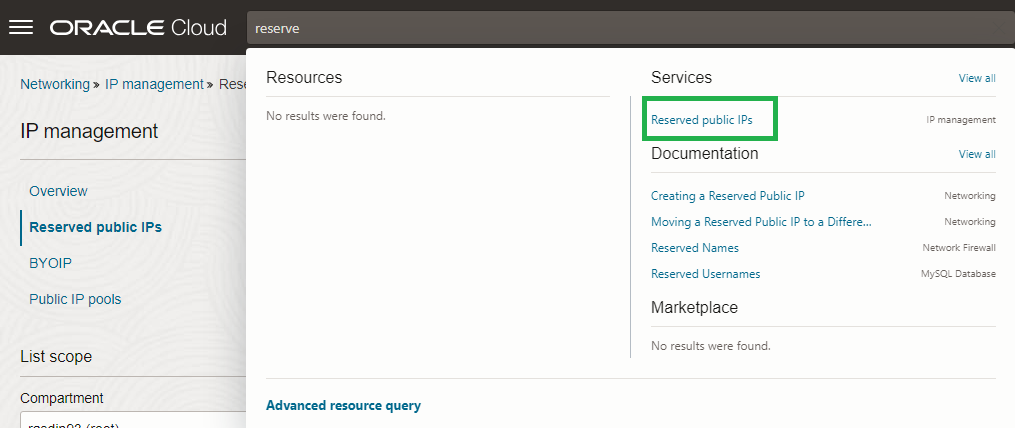ip 설정
고정 ip를 연결하려는 인스턴스 관리 메뉴로 들어간다.
접근 방법을 모른다면 이 글을 확인하자.
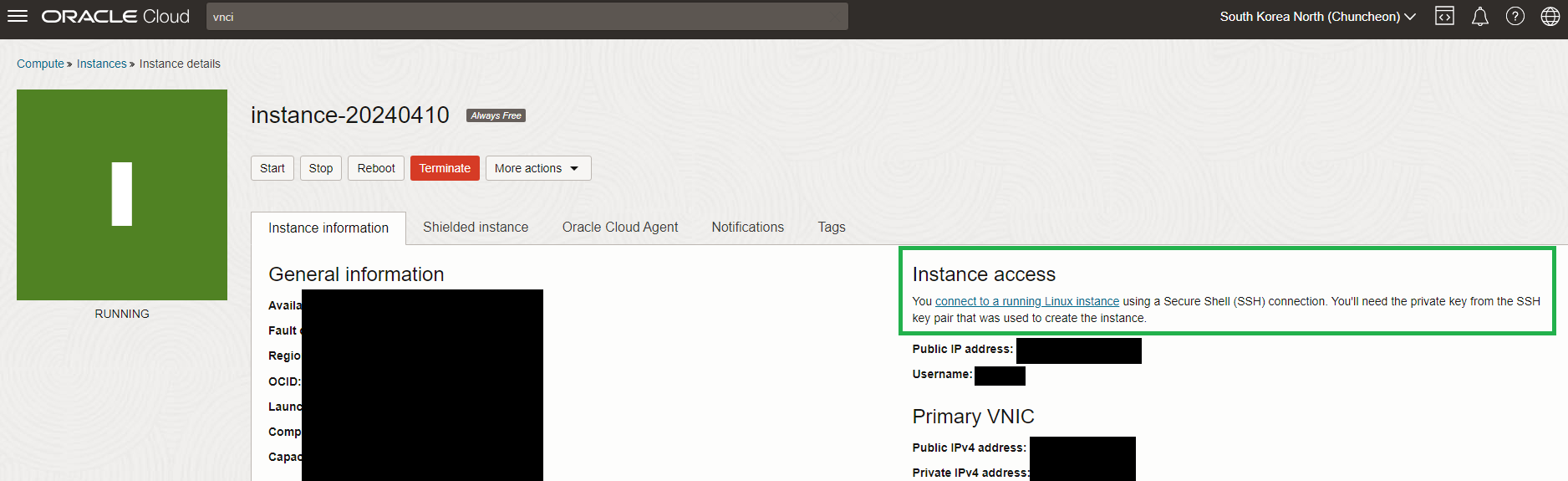
인스턴스 관리 메뉴에서 스크롤을 밑으로 내리면 "Resources" 소메뉴를 확인할 수 있다. 이 중 "Attched VNICs" 메뉴를 선택하자.
인스턴스를 생성만 하고 다른 작업을 하지 않았다면 1개의 VNIC만이 연결되어 있을 것인데, 해당 VNIC의 name을 클릭하여 VNIC 관리 메뉴로 진입한다.
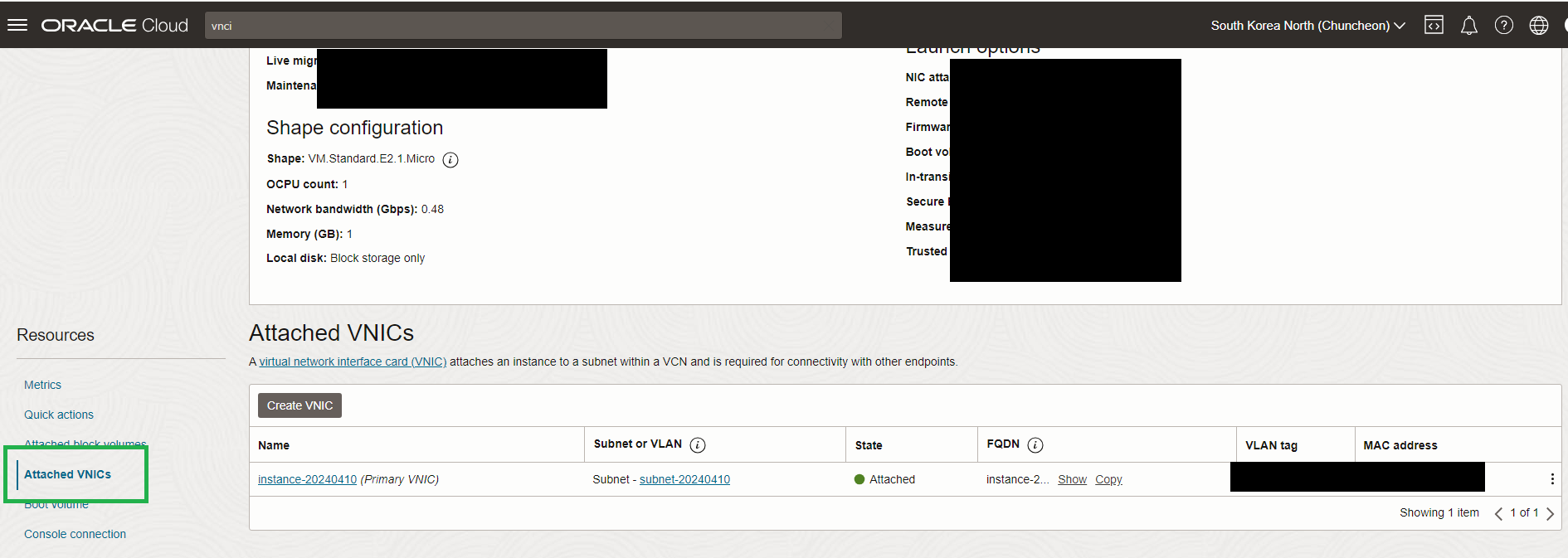
마찬가지로 "Resources" 소메뉴가 페이지 하단에 존재한다. "IPv4 Addresses"를 클릭해주자.
1개의 IPv4 address가 존재할텐데, 우측의 점 3개 버튼을 클릭해 "Edit"을 클릭한다.
모니터 환경에 따라 화면 우측 하단에 떠다니는 지원 메뉴가 버튼을 가리고 있을 수도 있으니 주의하자.
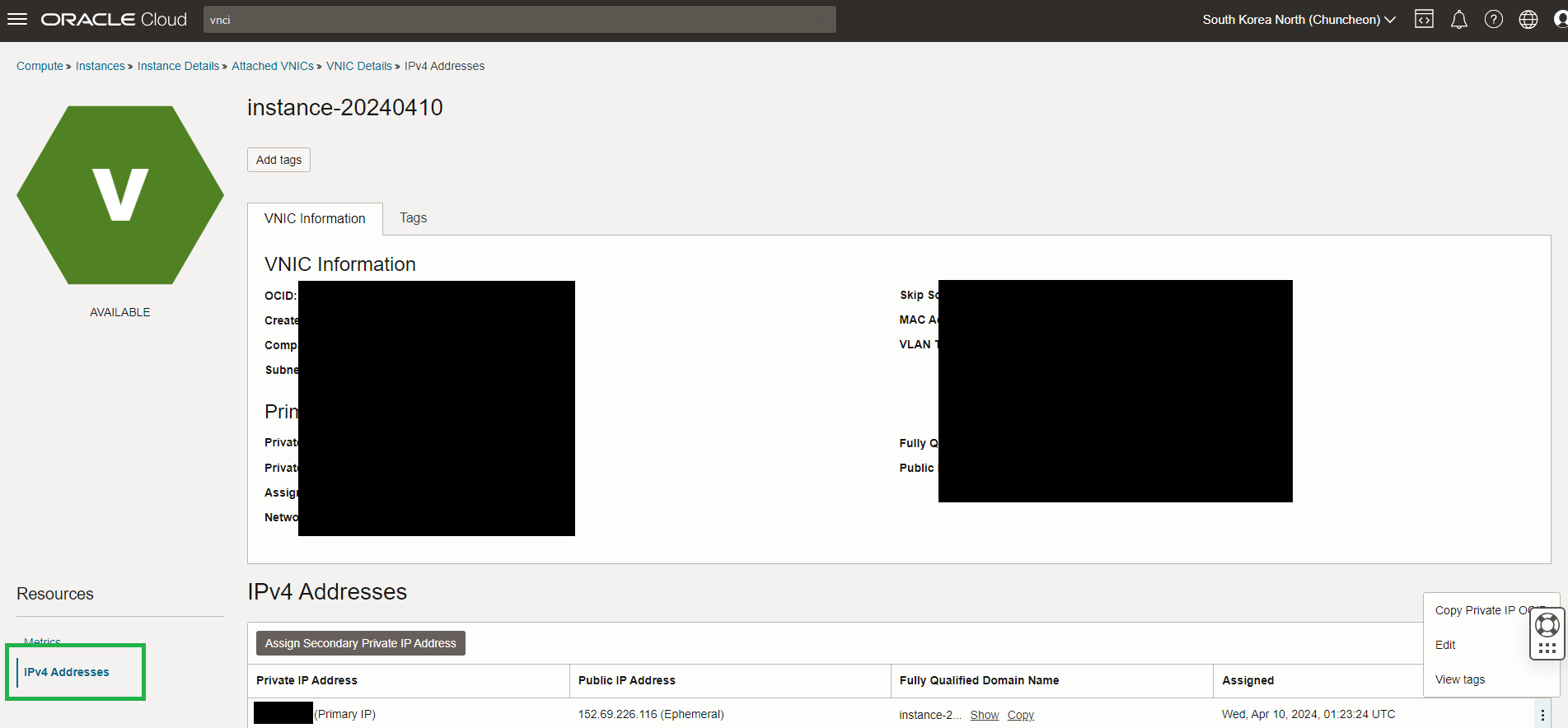
IP 할당하기
바로 고정 ip를 할당받을 수 없다.
"Public IP Type"을 "Ephemeral public IP"에서 "No public IP"로 변경한 다음, 저장한다.
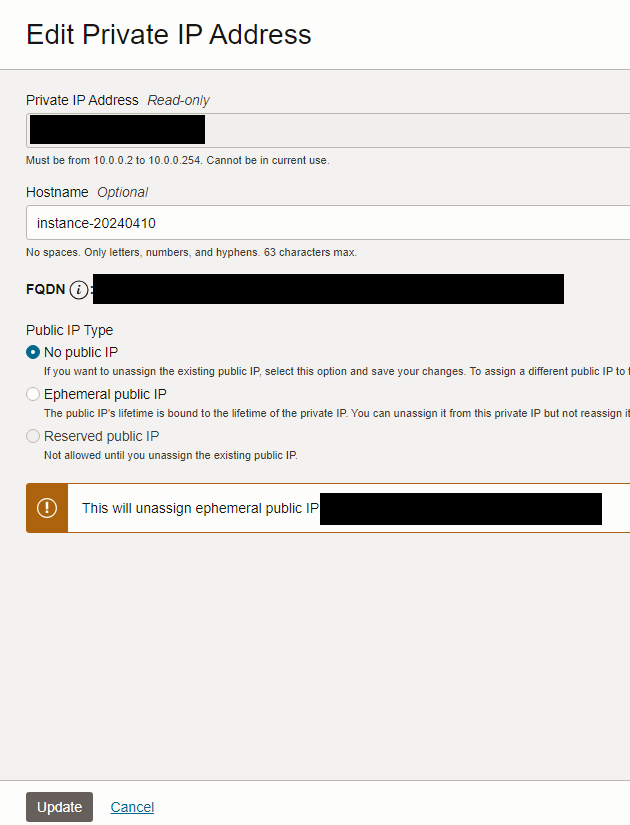
다시 "Edit" 메뉴를 호출하면 "Reserved public IP'를 선택할 수 있게 된다.
"Create new Reserved IP Address"를 선택하고, 적당한 이름을 부여해주자.
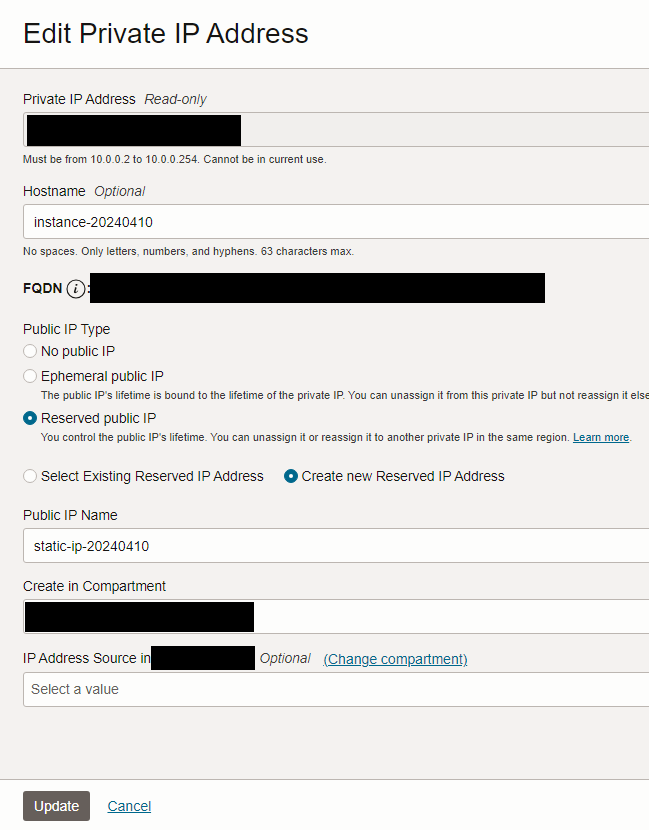
Public IP Address 란을 보면 Ephmeral에서 Reserved로 변경된 것을 확인할 수 있다.

인스턴스로 다시 돌아가보면 기존에 노출되던 "The instance requies a public IP address to connect to it from the internet. You can assign either an ephemeral public IP or a reserved public IP to a private IP for this purpose." 메세지는 사라지고, "You connect to a running Linux instance using a Secure Shell (SSH) connection. You'll need the private key from the SSH key pair that was used to create the insatnce."라는 메세지로 변경된 것을 확인할 수 있다.
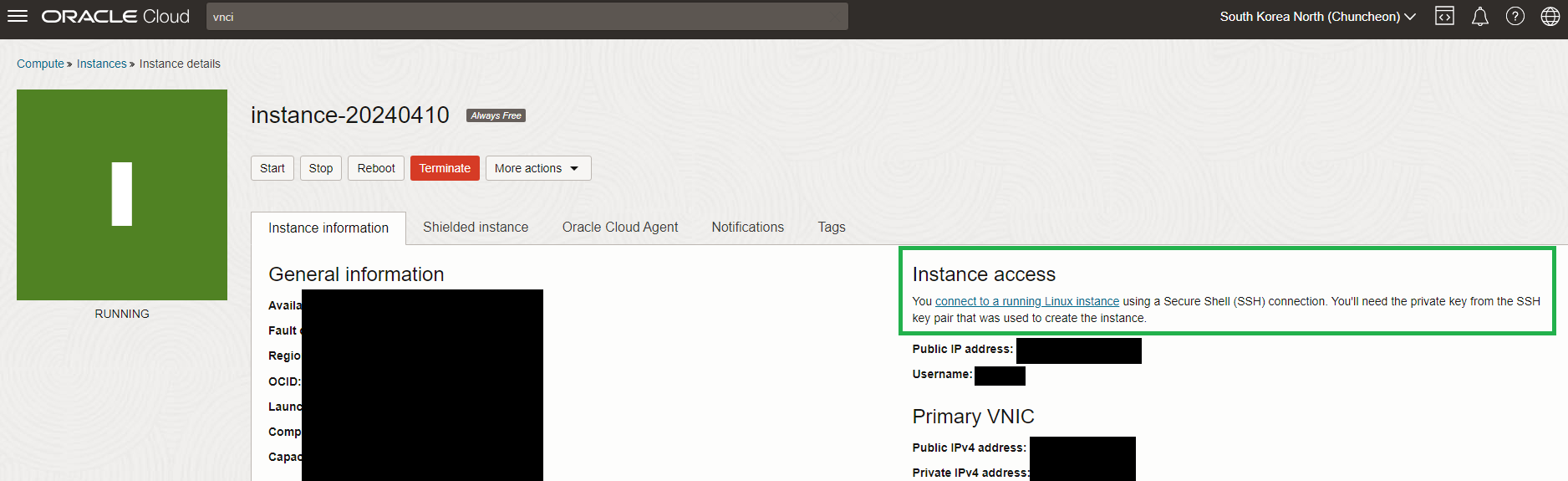
번외)Reserved public IP 관리 방법
오라클 클라우드 네비게이션 바에 위치한 검색창에 "reserve"라는 키워드를 입력해보자.
다음과 같이 "Services" > "Reverved public IPs"라는 메뉴가 나타날 것이고, 해당 메뉴에서 고정 ip를 관리할 수 있다.